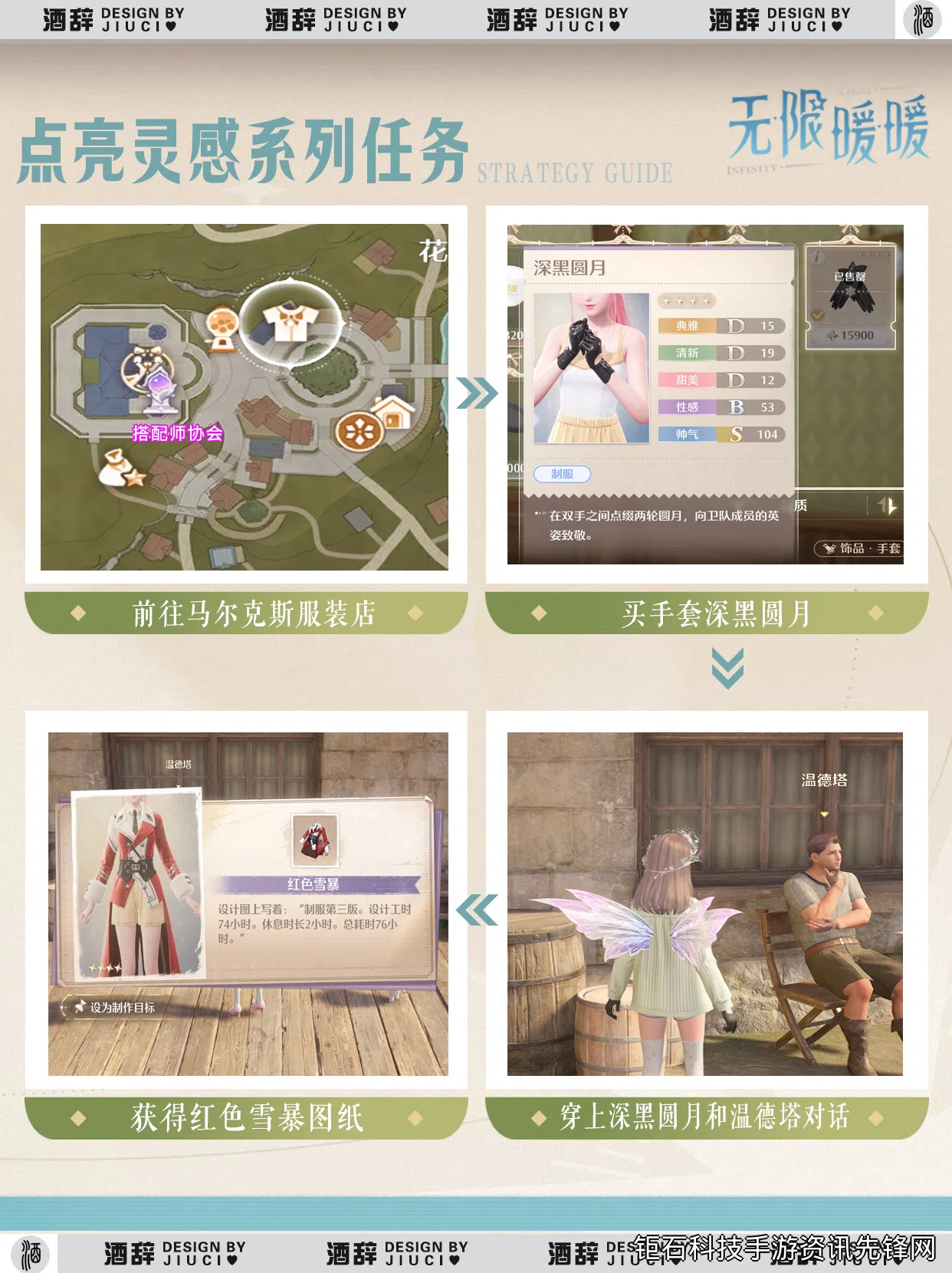玩家们最头疼的问题莫过于游戏闪退,那么大多数游戏闪退怎么解决呢?今天我们就来详细分享游戏闪退解决方法分享大全。无论是PC端还是手机游戏,闪退问题都可能严重影响游戏体验,但只要掌握正确的排查和解决方法,就能轻松应对各种闪退情况。
首先我们需要了解的是,游戏闪退通常是由硬件配置不足、驱动程序问题、系统兼容性、游戏文件损坏或后台程序冲突等原因导致的。不同的原因需要采用不同的解决方法,下面我们就一一分析常见的闪退原因及其对应的解决方案。
硬件问题是导致游戏闪退的最常见原因之一。如果你的电脑配置达不到游戏的最低要求,就可能出现闪退现象。检查游戏官方网站上公布的最低配置要求,确保你的CPU、GPU、内存和存储空间都满足条件。特别是显卡性能不足时,很容易导致游戏画面卡顿后闪退。此外,内存不足也是闪退的重要原因,建议游戏时关闭其他占用内存的程序。
过热是另一个容易被忽视但会引发闪退的硬件问题。当CPU或GPU温度过高时,硬件会自动降频甚至强制关机以保护元器件。定期清理电脑内部灰尘、检查散热风扇是否正常工作、考虑使用散热垫或更换散热硅脂都能有效降低硬件温度。游戏时可以使用监测软件查看硬件温度,确保CPU和GPU温度在安全范围内。
驱动程序过时或损坏是导致游戏闪退的另一个主要原因。显卡驱动尤其重要,建议定期更新到最新版本。NVIDIA和AMD都会针对新游戏发布优化驱动,更新后往往能解决兼容性问题。除了显卡驱动,声卡驱动、主板芯片组驱动等也都可能影响游戏稳定性。建议使用设备管理器检查所有驱动程序状态,或使用驱动更新工具确保所有驱动都是最新版。
DirectX和Visual C++运行库缺失或损坏也会导致游戏闪退。大多数游戏安装时都会自动安装所需的运行库,但有时会因为系统问题导致运行库损坏。可以尝试重新安装DirectX和最新的Visual C++运行库来解决这个问题。微软官网提供了这些运行库的下载,安装时建议选择所有版本以确保兼容性。
游戏文件损坏是另一个常见的闪退原因。通过游戏平台的验证文件完整性功能可以检测并修复损坏的游戏文件。在Steam上右键点击游戏选择"属性",然后点击"本地文件"标签页中的"验证游戏文件完整性";在Epic Games启动器中点击游戏右下角的三个点,选择"验证";Origin平台也有类似的修复功能。这个方法通常能解决因文件损坏导致的闪退问题。
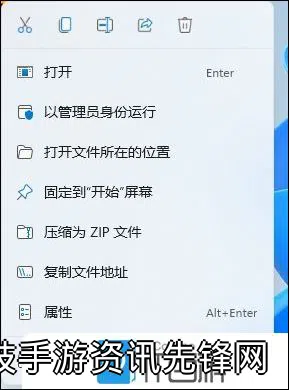
系统兼容性问题在老游戏上尤为常见。对于较旧的游戏,可以尝试以兼容模式运行:右键点击游戏快捷方式或exe文件,选择"属性",然后在"兼容性"标签页中勾选"以兼容模式运行这个程序",通常选择Windows 7或Windows 8的兼容模式。同时也可以尝试勾选"以管理员身份运行此程序",有时权限问题也会导致游戏闪退。
杀毒软件或防火墙有时会将游戏文件误判为威胁而阻止其正常运行,导致闪退。可以尝试临时关闭杀毒软件或将游戏目录添加到杀毒软件的排除列表中。同样,Windows自带的防火墙也可能阻止游戏连接必要的服务器,检查防火墙设置确保游戏被允许通过防火墙。
后台程序冲突也会引起游戏闪退。某些软件如屏幕录制工具、系统优化工具、甚至某些输入法可能会与游戏产生冲突。建议游戏时关闭不必要的后台程序,特别是那些会注入游戏进程的软件。可以使用任务管理器查看哪些程序占用资源较多,选择性关闭后再尝试运行游戏。
对于网络游戏,网络连接不稳定也可能导致游戏闪退。检查网络连接是否稳定,尝试使用有线连接代替无线连接,或者重启路由器。某些游戏需要特定的端口才能正常运行,查看游戏官网是否需要手动开放端口。使用VPN有时也能解决因地区限制导致的连接问题。
游戏设置不当也可能引发闪退。如果你的硬件配置只是勉强达到游戏要求,尝试将游戏画面设置调低,特别是分辨率、阴影质量、抗锯齿等消耗资源的选项。全屏模式通常比窗口模式更稳定,可以尝试切换显示模式。同时关闭垂直同步(G-Sync/FreeSync)有时也能解决特定显卡的闪